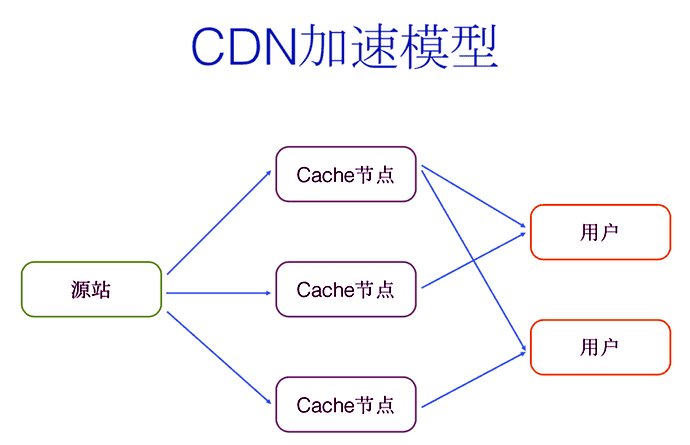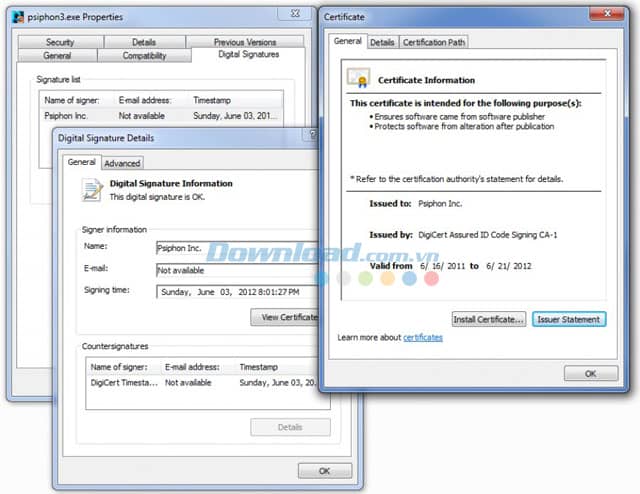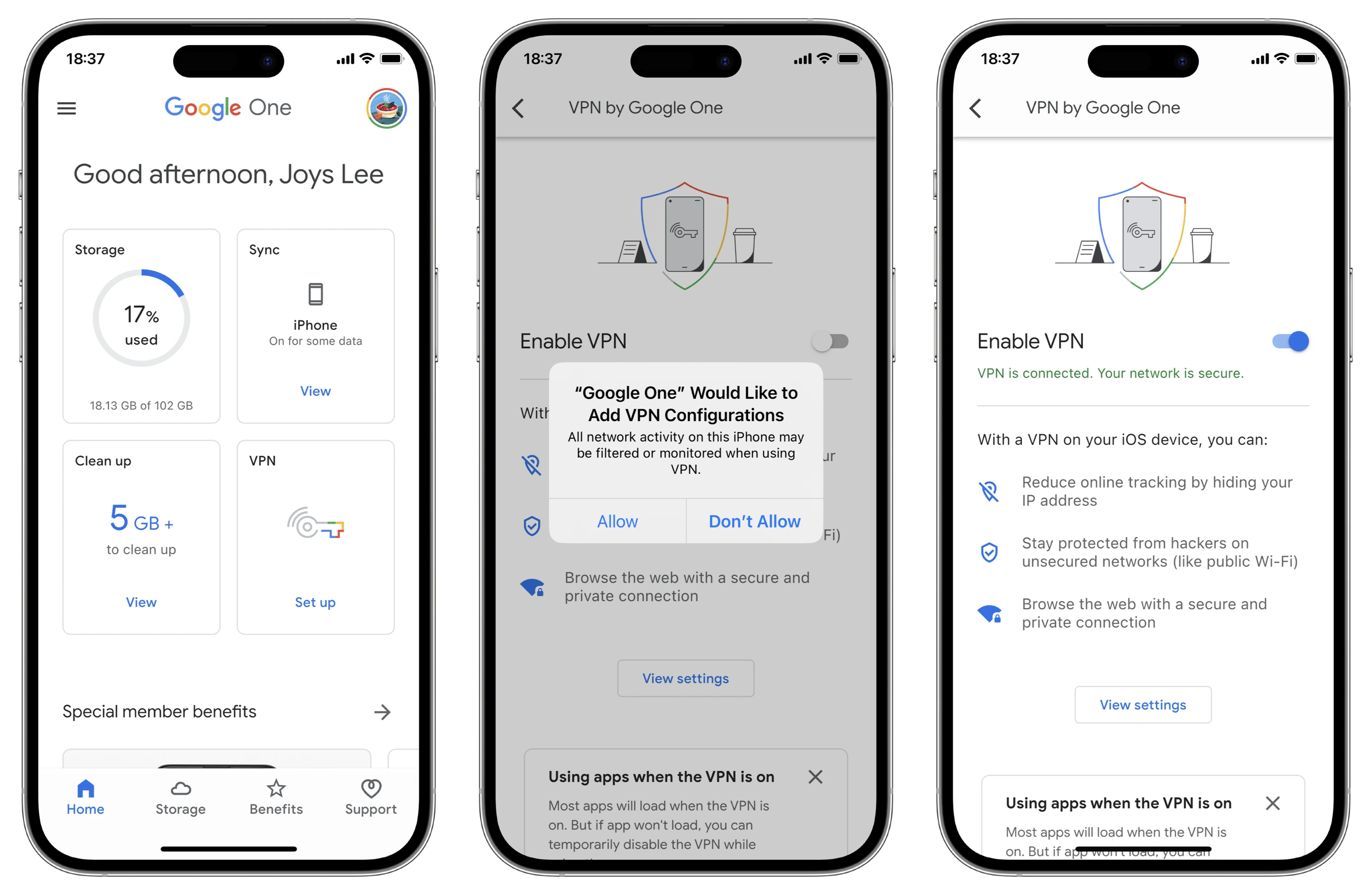未找到结果
我们无法找到任何使用该词的内容,请尝试搜索其他内容。
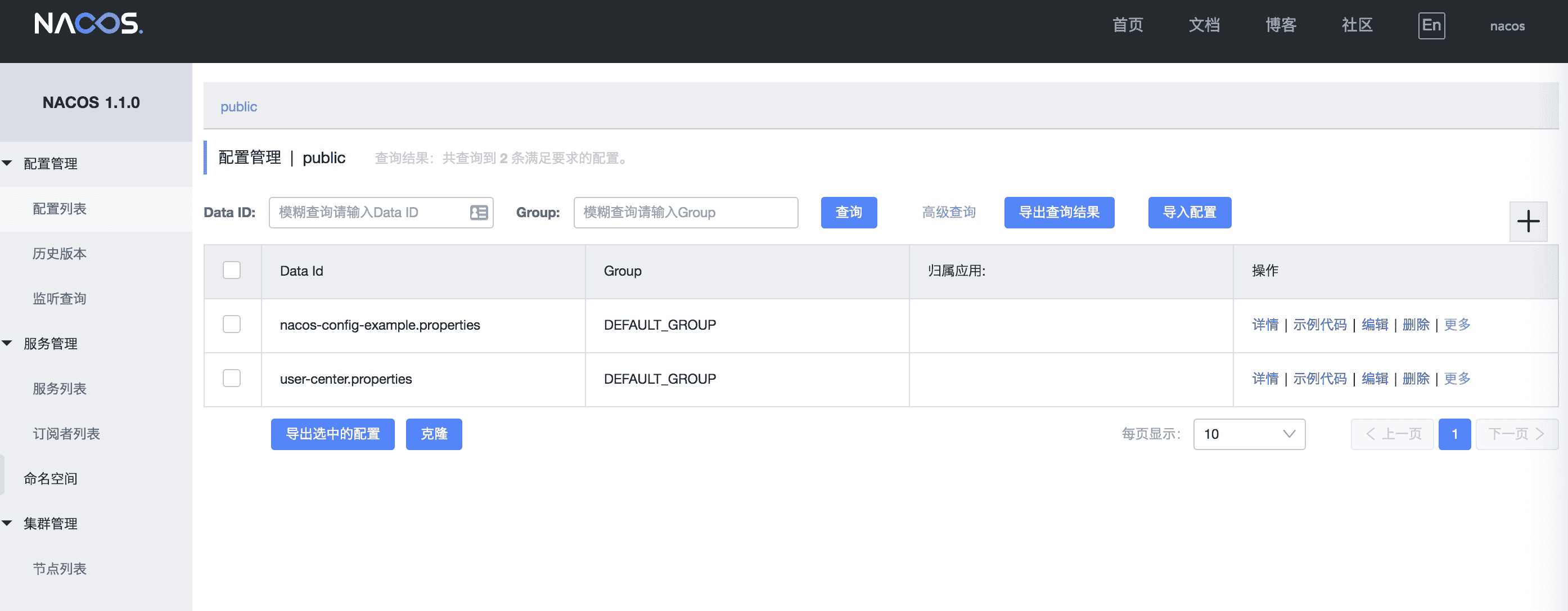
快速开始-阿里云Spring Cloud Alibaba官网
本章节将演示如何使用 spring-cloud-starter-alibaba-nacos-config 和 spring-cloud-starter-alibaba-nacos-discovery 完成 Spring Cloud 应用的配置管理和服务发现。 安装 Nacos Server 接入
本章节将演示如何使用 spring-cloud-starter-alibaba-nacos-config 和 spring-cloud-starter-alibaba-nacos-discovery 完成 Spring Cloud 应用的配置管理和服务发现。
安装 Nacos Server
接入云上免费版本
体验 Spring Cloud Alibaba 注册配置中心的最简单的方式就是直接接入阿里云上的托管 Nacos Server,这样可以免去本地安装下载的繁琐步骤。具体请参考 如何体验和接入阿里云托管免费 Nacos Server。
如果用的云上托管版本 Nacos Server,在接下来的文档中使用
云上 Nacos Server 地址替换127.0.0.1:8848即可。
本地安装方式
具体启动方式参考 Nacos 官网。
Nacos Server 启动成功之后,浏览器地址栏输入 http://ip:8848/nacos 查看 Nacos 控制台(默认账号名和密码为 nacos / nacos ) :
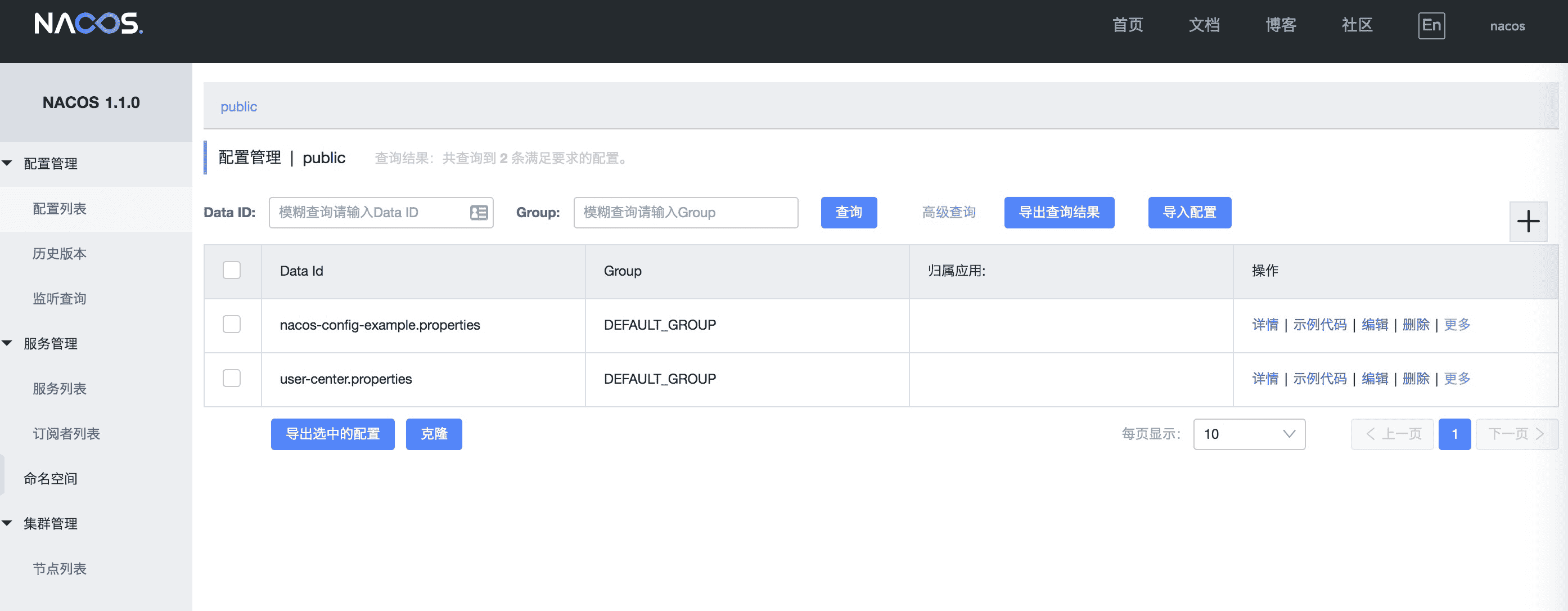
关于更多的 Nacos Server 版本,可以从 Nacos 官方 release 页面查看。
接入 Nacos 配置中心
接入 Nacos Config
如果要在您的项目中使用 Nacos 来实现配置管理,需要进行以下操作(确保 Nacos Server 已启动):
-
需要在 pom.xml 文件中引入 group ID 为 com.alibaba.cloud 和 artifact ID 为 spring – cloud – starter – alibaba – nacos – config 的 starter :
<groupid>com.alibaba.cloud</groupid>
<artifactId>spring-cloud-starter-alibaba-nacos-config</artifactId>
-
在应用的 /src/main/resources/application.yaml 配置文件中配置 Nacos Config 地址并引入服务配置:
serverAddr:127.0.0.1:8848 # 如果用的云上托管版本,输入可访问的naco Server地址即可
- naco :nacos - config - example.properties?refreshenable = true
-
完成上述两步后,应用会从 Nacos Server 中获取相应的配置,并添加在 Spring Environment 的 PropertySources 中。假设我们通过 Nacos 作为配置中心保存应用服务的部分配置,有以下几种方式实现:
- BeanAutoRefreshConfigExample:通过将配置信息配置为 bean,支持配置变自动刷新 ;
- configlistenerexample:监听配置信息 ;
- DockingInterfaceExample:对接 Nacos 接口,通过接口完成对配置信息增删改查;
- ValueAnnotationExample:通过 @Value 注解进行配置信息获取。
添加 Nacos 配置
-
命令行方式:
$ curl -X POST "http://127.0.0.1:8848/nacos/v1/cs/configs?dataId=nacos-config-example.properties&group=DEFAULT_GROUP&content=spring.cloud.nacos.config.serverAddr= 127.0.0.1:8848%0Aspring.cloud.nacos.config.prefix=PREFIX%0Aspring.cloud.nacos.config.group=GROUP%0Aspring.cloud.nacos.config.namespace= NAMESPACE"
-
控制台方式(推荐使用):
dataId is 为:nacos-config-example.properties 为:nacos-config-example.propertie
配置内容如下 :
spring.cloud.nacos.config.serveraddr= 127.0.0.1:8848
spring.cloud.nacos.config.prefix=PREFIX
spring.cloud.nacos.config.group=GROUP
spring.cloud.nacos.config.namespace= NAMESPACE
启动应用并验证
应用启动
-
添加其他配置 : 在应用的 /src / main / resource / application.yaml 中添加基本配置信息 :
-
启动应用,支持 IDE 直接启动和编译打包后启动 。
- IDE 直接启动:找到主类 NacosConfigApplication,执行 main 方法启动应用。
- 打包编译后启动:首先执行 mvn clean package 将工程编译打包,然后执行 java -jar nacos-config-example.jar 启动应用。
功能验证
-
验证自动注入
请求 http://127.0.0.1:18084 / nacos / bean 地址,可以看到成功从 Nacos 配置中心中获取了数据。
$ curl http://127.0.0.1:18084 / nacos / bean
响应结果 :
"serverAddr":"127.0.0.1:8848",
"namespace":" NAMESPACE ",
-
验证动态刷新
在命令行终端执行以下命令刷新 Nacos 的配置信息 :
$ curl -X POST "http://127.0.0.1:8848/nacos/v1/cs/configs?dataId=nacos-config-example.properties&group=DEFAULT_GROUP&content=spring.cloud.nacos.config.serveraddr= 127.0.0.1:8848%0Aspring.cloud.nacos.config.prefix=PREFIX%0Aspring.cloud.nacos.config.group=DEFAULT_GROUP%0Aspring.cloud.nacos.config.namespace= NAMESPACE"
再次请求 http://127.0.0.1:18084 / nacos / bean 地址,可以看到应用已经从 Nacos 中获取到了最新的数据 。
$ curl http://127.0.0.1:18084 / nacos / bean
响应结果 :
"serverAddr":"127.0.0.1:8848",
"namespace":" NAMESPACE ",
Nacos 配置管理示例源码参考:Nacos 配置管理示例
有关更多 Nacos 配置管理 的高级特性和使用方法,请参看注册配置中心进阶指南章节!
接入 Nacos 服务注册与发现
接入 Nacos Discovery
如果要在您的项目中使用 Nacos is 已启动 来作为服务发现的组件。需要进行以下操作(确保 Nacos Server 已启动 ) :
-
需要在 pom.xml 文件中引入 group ID 为 com.alibaba.cloud 和 artifact ID 为 spring-cloud-starter-alibaba-nacos-discovery 的 starter:
<groupid>com.alibaba.cloud</groupid>
<artifactId>spring-cloud-starter-alibaba-nacos-discovery</artifactId>
-
添加应用配置:在应用的 /src/main/resources/application.properties 配置文件中配置 Nacos Server 地址:
spring.cloud.nacos.discovery.server-addr= 127.0.0.1:8848
-
使用 @EnableDiscoveryClient 注解开启服务注册与发现功能:
public class ProviderApplication {
public static void main(String[ ]args) {
SpringApplication .run(ProviderApplication.class, args) ;
@GetMapping(value = "/echo/{string}")
public stringecho(@pathvariable stringstring) {
启动应用并验证
应用启动
-
添加配置:在 nacos-discovery-provider-example 项目的 /src/main/resources/application.properties 中添加基本配置信息:
spring.application.name=service-provider
-
启动应用,支持 IDE 直接启动和编译打包后启动 。
验证
-
查询服务
使用 Shell 终端输入如下命令查询,可以看到服务节点已经成功注册到 Nacos Server。
$ curl http://127.0.0.1:8848/nacos/v1/ns/catalog/instances?serviceName=service-provider&clusterName=DEFAULT&pageSize=10&pageNo=1&namespaceId=
响应结果 :
"clusterName":"DEFAULT",
"serviceName":"DEFAULT_GROUP@@service-provider",
"preserved.register.source":" SPRING_CLOUD "
"instanceHeartBeatInterval":5000,
" instanceHeartBeatTimeOut ":15000,
-
服务发现
在 pom.xml 中加入以下依赖:
<groupid>org.springframework.cloud</groupid>
<artifactId>spring-cloud-loadbalancer</artifactId>
在配置文件中加入以下配置:
spring.cloud.loadbalancer.ribbon.enabled=false
spring.cloud.loadbalancer.nacos.enabled= true
服务消费
应用配置
本章节只是为了便于您理解接入方式,此处只涉及 Ribbon、RestTemplate、FeignClient 相关内容,如果已经使用了其他服务发现组件,可以通过直接替换依赖来接入 spring-cloud-starter-alibaba-nacos-config。
-
添加 @loadblance 注解,使得 RestTemplate 接入 ribbon :
public RestTemplate restTemplate( ) {
return new RestTemplate() ;
-
FeignClient 已经默认集成了 Ribbon ,此处演示如何配置一个 FeignClient:
@FeignClient(name = "service-provider")
public interface EchoService {
@GetMapping(value = "/echo/{str}")
stringecho(@pathvariable("str") stringstr) ;
使用 @FeignClient 注解将 EchoService 这个接口包装成一个 FeignClient,属性 name 对应服务名 service-provider。
echo 方法上的 @GetMapping 注解将 echo 方法与 URL “/echo/{str}” 相对应,@pathvariable 注解将 URL 路径中的 {str} 对应成 echo 方法的参数 str。
-
将两者注入到 Controller 中:
public class TestController {
private RestTemplate restTemplate;
private EchoService echoService;
@GetMapping(value = " /echo - rest/{str } ")
public stringrest(@pathvariable stringstr) {
return restTemplate.getForObject(" http://service - provider / echo/ " + str, String.class) ;
@GetMapping(value = "/echo-feign/{str}")
public stringfeign(@pathvariable stringstr) {
return echoService.echo(str) ;
-
添加必要的配置:
在 nacos-discovery-consumer-example 项目的 /src/main/resources/application.properties 中添加基本配置信息:
spring.application.name=service-consumer
-
启动应用
验证
-
请求 http://127.0.0.1:18083/echo-rest/1234 地址,可以看到响应显示了 nacos-discovery-provider-example 返回的消息 “hello Nacos Discovery1234”,证明服务发现生效。
$ curl http://127.0.0.1:18083/echo-rest/1234
响应结果 :
hello Nacos Discovery1234
-
请求 http://127.0.0.1:18083 / echo – feign/12345 地址,可以看到响应显示了 nacos – discovery – provider – example 返回的消息 “ hello Nacos Discovery12345”,证明服务发现生效 。
$ curl http://127.0.0.1:18083/echo-feign/12345
响应结果 :
hello Nacos Discovery12345
Nacos 服务注册与发现示例源码参考:Nacos 服务注册与发现示例
有关更多 Nacos 服务注册与发现的高级特性和使用方法,请参看注册配置中心进阶指南章节!